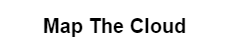[VM] Azure 윈도우 11 프로 RDP 포트 변경하기 Change Azure Windows 11 Pro RDP Port
작성자
Roronoa
작성일
2021-10-25 20:38
조회
983
Azure 윈도우 11 프로 RDP 변경하기
일반적으로 보안상 RDP 는 3389가 디폴트 값이며 베스천이나 가상환경 머신을 접속하기 위한 윈도우라면 필수 적인 접속 방법입니다. 그러나 포트가 쉽게 노출되어 있는 환경이므로 다수의 봇들의 공격이나 해킹 위험이 매우 높습니다. 대부분 접속 로그를 확인 해보면 끊임없이 3389로 접속 시도를 하는 봇 들이 많기 때문에 특정 아이피에서만 RDP로 접속하는 방화벽 이나 Security Group 또는 Network Security 그룹으로 다중 계층으로 방어를 하는 것이 일반적 모범 사례의 기본이라 할 수 있습니다. 3389포트로 쉽게 접근 하지 못하지만 방화벽에서 제외 되어 있는 (배스천)Bastion 서버나 퍼블릭 서브넷에 있는 가상머신의 경우 특별하게 사용 할때만 가상머신을 켜놓아야 하며 스케줄로 가상머신이 Shutdown 되도록 세팅 해야 합니다.
가장 최신 인 윈도우 11 클라이언트 가상머신에서 RDP 포트를 변경하는 방법을 알아봅시다.
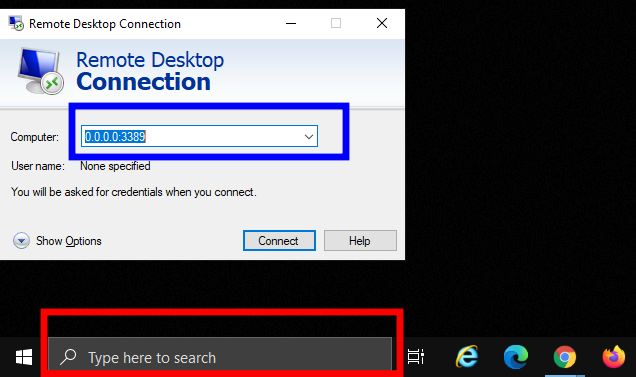 그림001
그림001
1.그림 1의 윈도우 10이며 윈도우 10에서 윈도우 11로 가상머신으로 접속하기 위해서
좌측 하단의 빨간 박스의 서칭창에 Remote Desktop Connection 이라고 입력하면
상단의 리모트 접속 창이 나옵니다. Computer 부분 (파란박스) 에 해당 가상머신(윈도우 11)
아이피 0.0.0.0 의 주소를 입력하면 디폴트로 3389 로 RDP를 접속하게 됩니다.
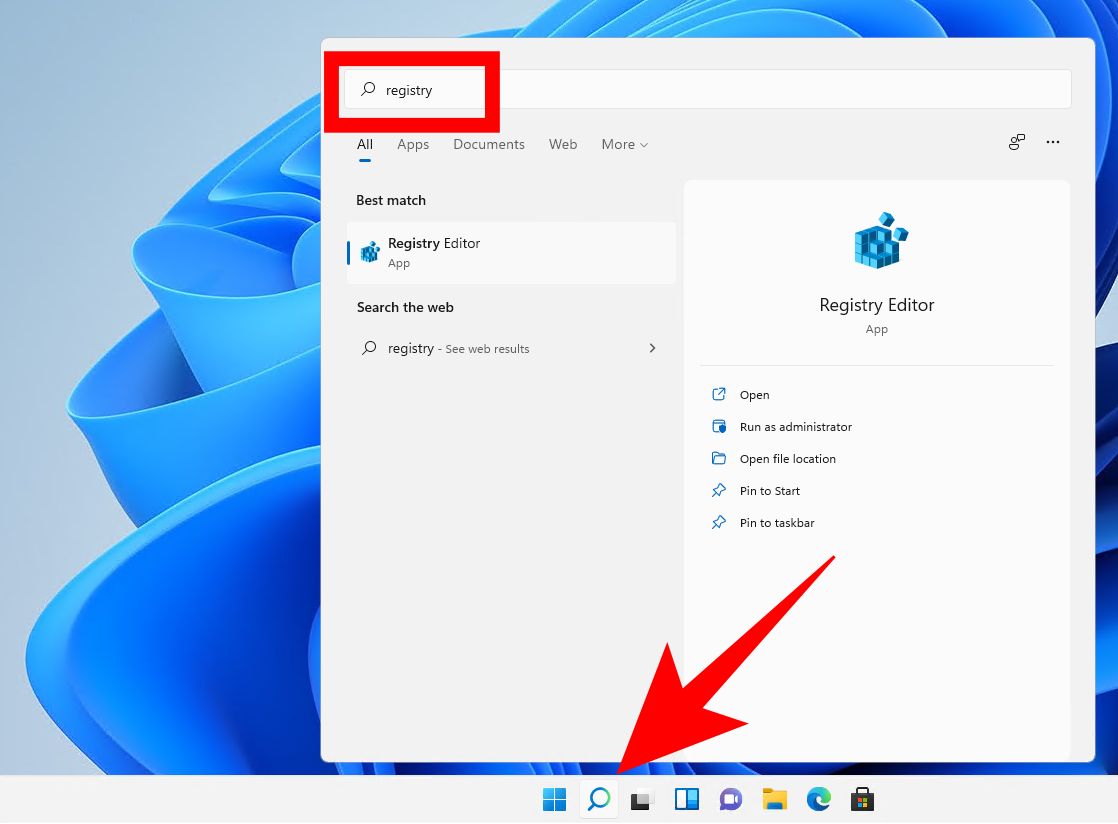 그림002
그림002
2. 그림002 는 윈도우 11 이며 Search 아이콘이 가운데로 옮겨졌습니다. 이 가운데 돋보기
아이콘을 클릭하면 상단에 서칭 창이 나오며 Registry Editor (레지스트리 편집기) 를 찾습니다.
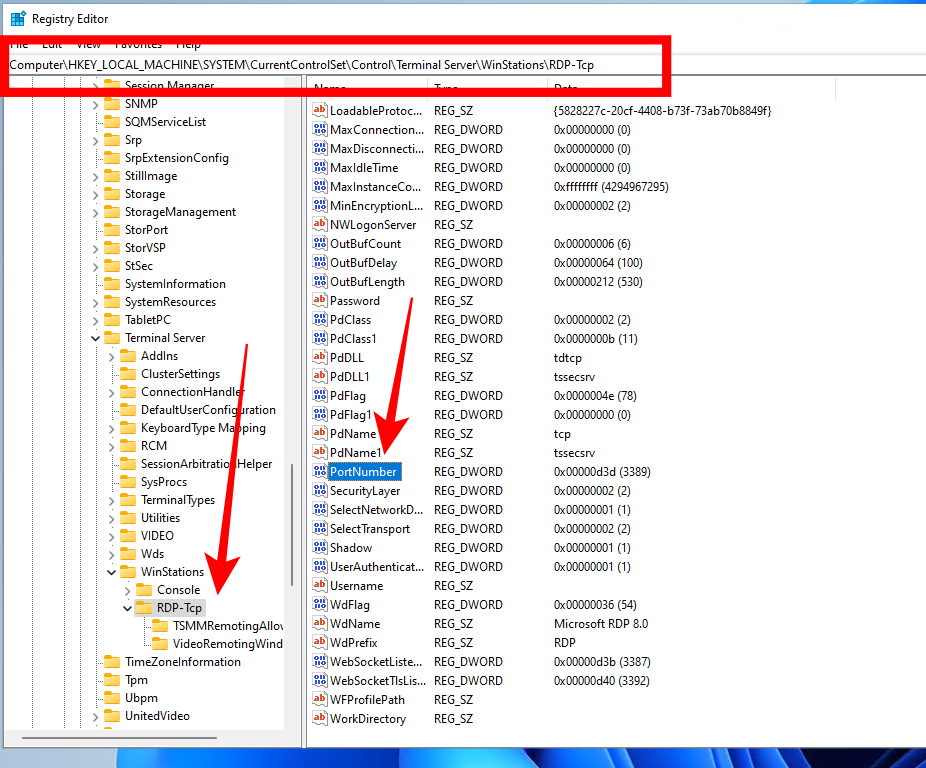 그림003
그림003
3.레지스트리 편집기에서 해당 디렉토리로 하나씩 찾아서 Port Number(포트 번호) 레지스트리 값을 찾아 갑니다.
HKEY_LOCAL_MACHINESYSTEMCurrentControlSetControlTerminal ServerWindstationRDP-Tcp
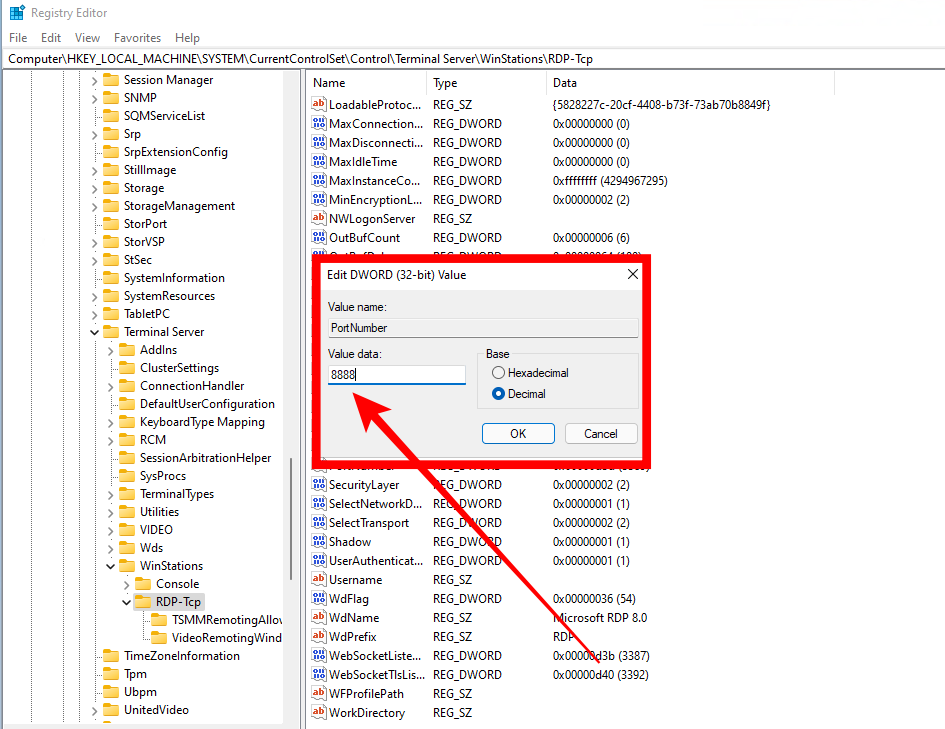 그림004
그림004
4. 해당 Value Date 에 원하는 포트 번호를 예)8888 을 넣고 Base 는 인식하기 쉽게
Decimal(10진수) 로 변경후 OK를 누릅니다. Hexadecimal(16진수) 는 2327이 10진수 8888입니다.
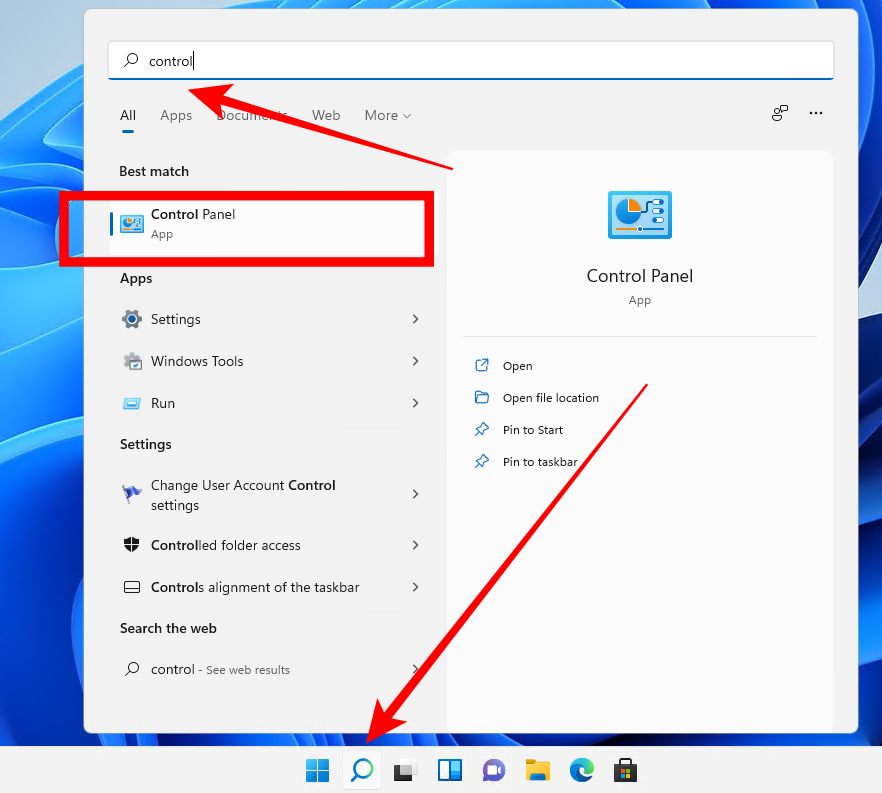 그림005
그림005
5. 이제 레지스트리값에 포트 8888로 사용하겠다고 선언했으므로 윈도우 자체 방화벽에서
들어오는 트래픽을 윈도우 방화벽에서 허용해주어야 합니다. 그러므로 서칭창에서
Control Panel (제어판) 을 입력하고 제어판으로 이동합니다.
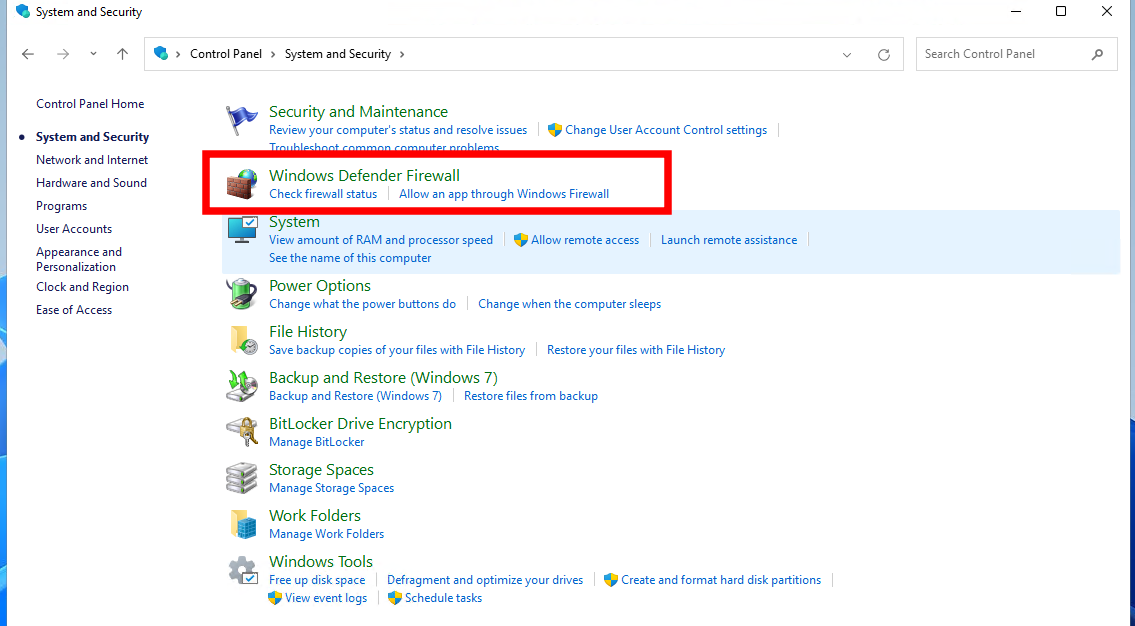 그림006
그림006
6. 제어판에서 Windows Defender Firewall(방화벽) 을 선택합니다
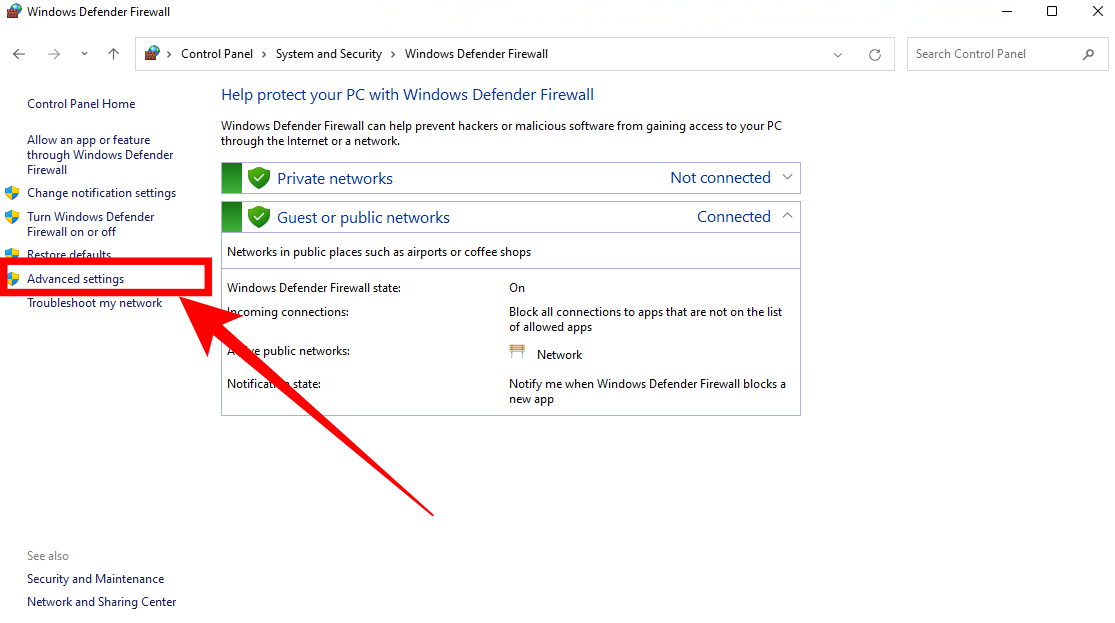 그림007
그림007
7.방화벽에 상단에 화살표의 Advanced Settings (고급설정) 으로 선택합니다
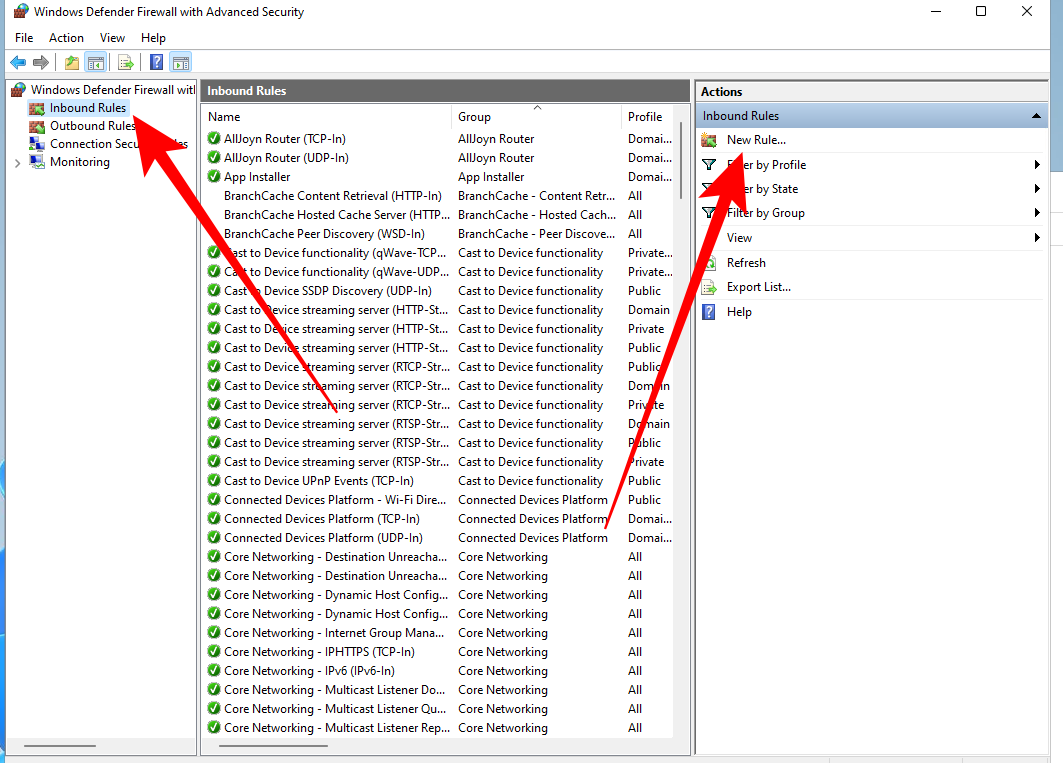 그림008
그림008
8.방화벽에 Inbound Rules (인바운드 규칙) 을 선택하고 New Rules (새규칙)을 선택합니다.
인바운드 룰은 들어오는 트래픽에 새로운 8888이라는 포트를 허용해주는 방법입니다.
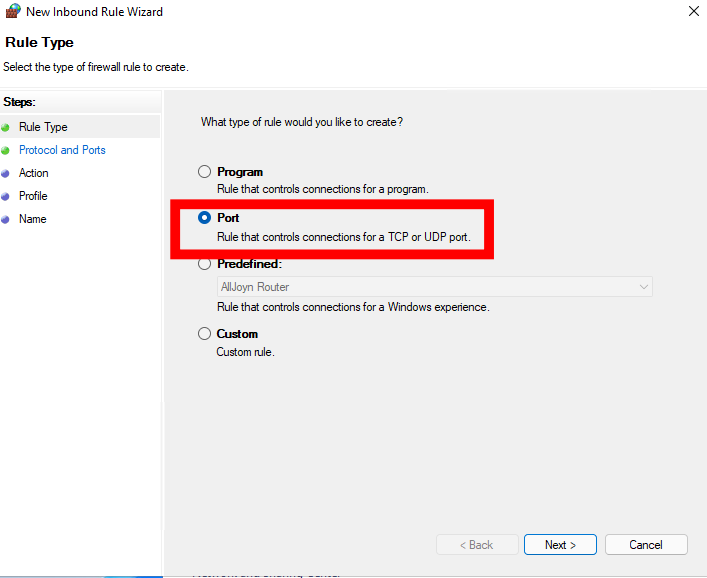 그림009
그림009
9. 포트를 선택하고 Next 를 선택합니다
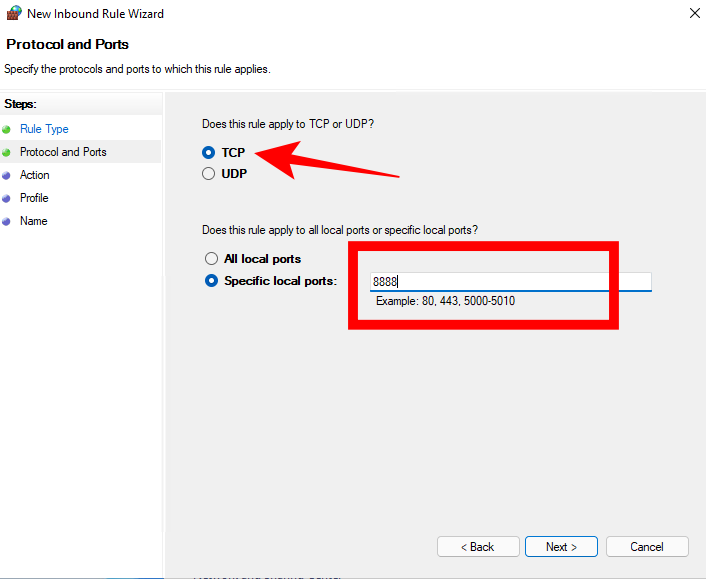 그림010
그림010
10. TCP 프로토콜을 선택 후 8888 포트를 입력하고 Next를 선택합니다.
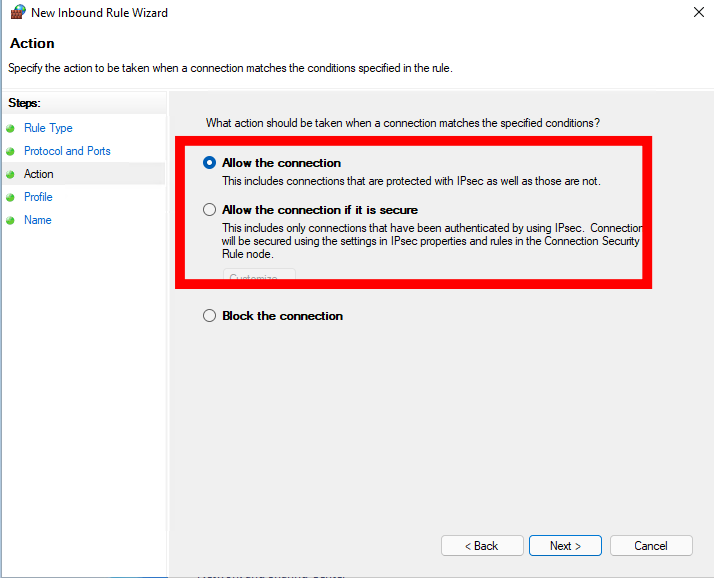 그림011
그림011
11. Allow The connection 을 선택하고 Next 를 선택합니다.
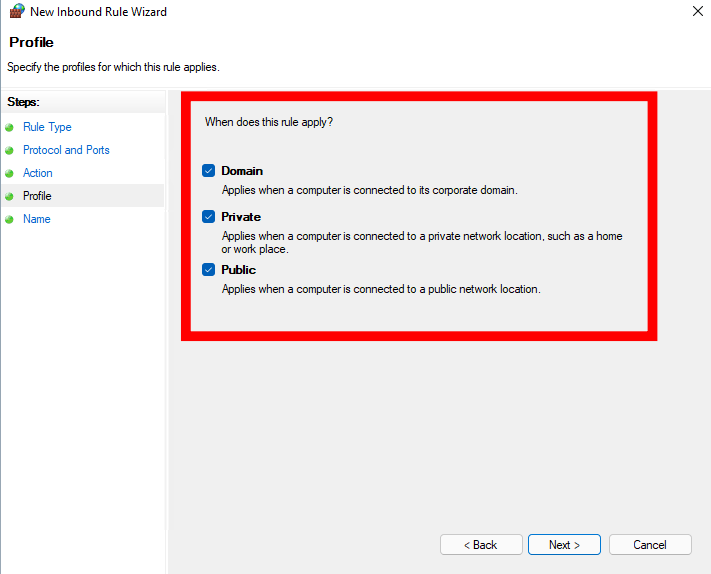 그림012
그림012
12. 일반적으로 Public 망에만 체크를 하고 next 를 선택합니다.
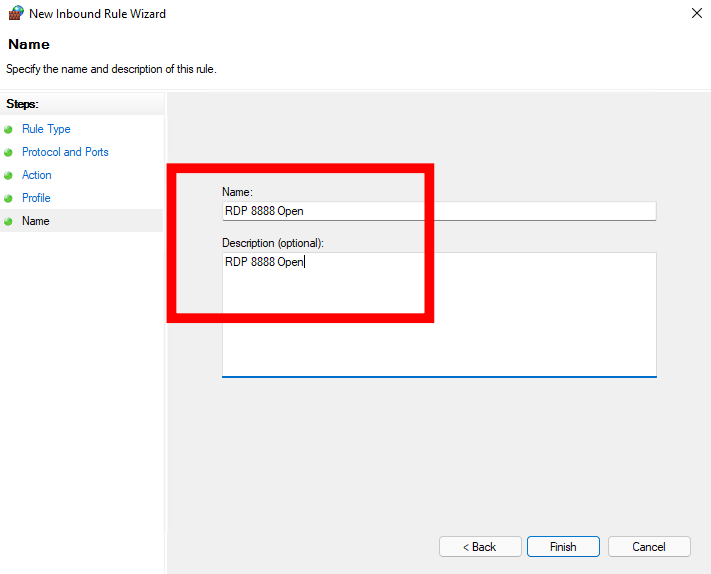 그림013
그림013
13. 포트의 이름과 설명을 적고 Finish를 선택합니다.
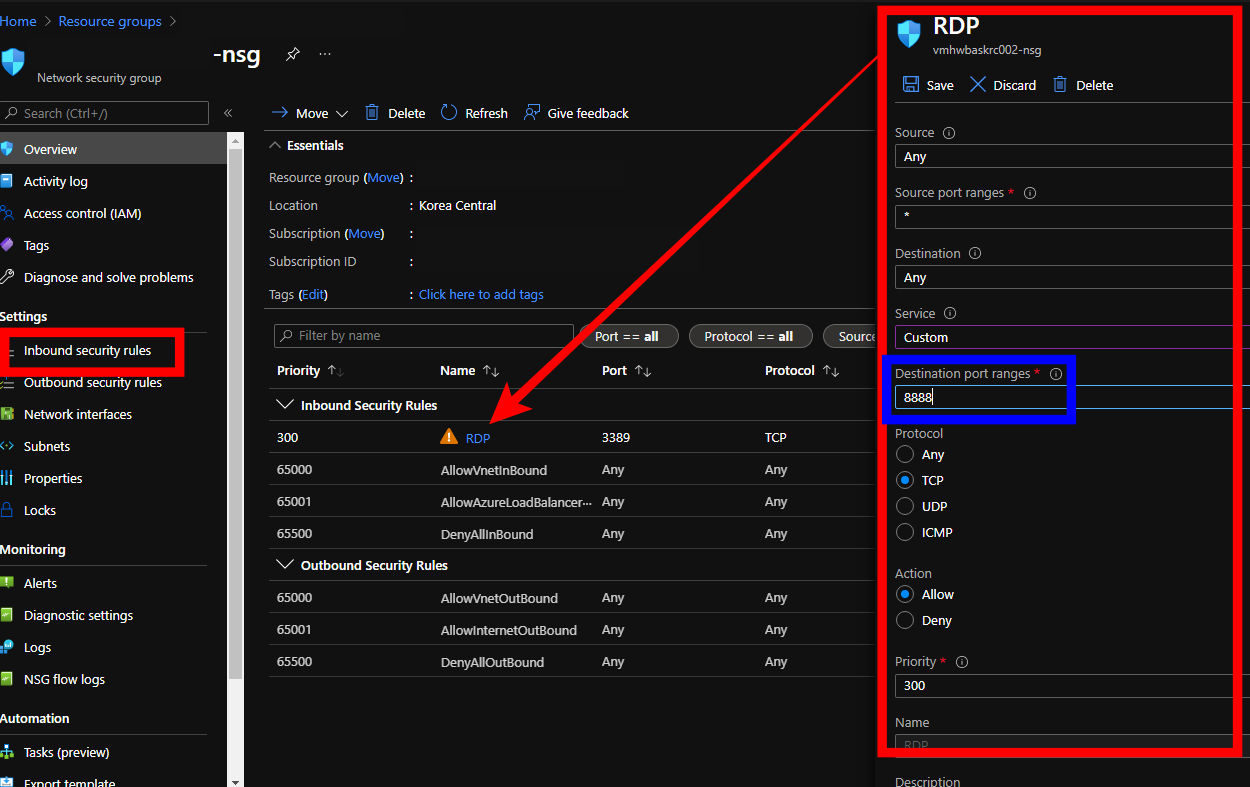 그림014
그림014
14. 가상머신의 Network Security Group (네트워크 보안 그룹)에 RDP 포트를 3389에서 8888로 변경해줍니다
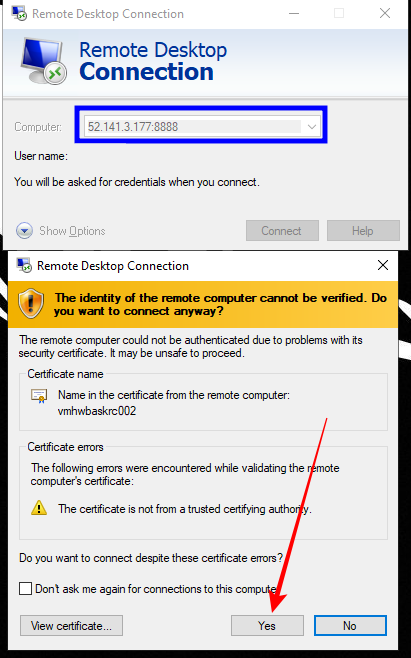 그림015
그림015
15.가상머신을 재부팅 합니다. 방화벽까지 모두 세팅하고 현재 순서대로 하지 않으면
접속할 수 없으며 중간에 재부팅을 하게 되면 레지스트리는 8888이고 방화벽은 3389가
되므로 접속 할 수 없게 되므로 주의 합니다.
16.그림 016 처럼 remote 데스크탑을 실행하고 아이디 뒤에 :8888 포트를 지정해주고 접속합니다.
일반적으로 보안상 RDP 는 3389가 디폴트 값이며 베스천이나 가상환경 머신을 접속하기 위한 윈도우라면 필수 적인 접속 방법입니다. 그러나 포트가 쉽게 노출되어 있는 환경이므로 다수의 봇들의 공격이나 해킹 위험이 매우 높습니다. 대부분 접속 로그를 확인 해보면 끊임없이 3389로 접속 시도를 하는 봇 들이 많기 때문에 특정 아이피에서만 RDP로 접속하는 방화벽 이나 Security Group 또는 Network Security 그룹으로 다중 계층으로 방어를 하는 것이 일반적 모범 사례의 기본이라 할 수 있습니다. 3389포트로 쉽게 접근 하지 못하지만 방화벽에서 제외 되어 있는 (배스천)Bastion 서버나 퍼블릭 서브넷에 있는 가상머신의 경우 특별하게 사용 할때만 가상머신을 켜놓아야 하며 스케줄로 가상머신이 Shutdown 되도록 세팅 해야 합니다.
가장 최신 인 윈도우 11 클라이언트 가상머신에서 RDP 포트를 변경하는 방법을 알아봅시다.
1.그림 1의 윈도우 10이며 윈도우 10에서 윈도우 11로 가상머신으로 접속하기 위해서
좌측 하단의 빨간 박스의 서칭창에 Remote Desktop Connection 이라고 입력하면
상단의 리모트 접속 창이 나옵니다. Computer 부분 (파란박스) 에 해당 가상머신(윈도우 11)
아이피 0.0.0.0 의 주소를 입력하면 디폴트로 3389 로 RDP를 접속하게 됩니다.
2. 그림002 는 윈도우 11 이며 Search 아이콘이 가운데로 옮겨졌습니다. 이 가운데 돋보기
아이콘을 클릭하면 상단에 서칭 창이 나오며 Registry Editor (레지스트리 편집기) 를 찾습니다.
3.레지스트리 편집기에서 해당 디렉토리로 하나씩 찾아서 Port Number(포트 번호) 레지스트리 값을 찾아 갑니다.
HKEY_LOCAL_MACHINESYSTEMCurrentControlSetControlTerminal ServerWindstationRDP-Tcp
4. 해당 Value Date 에 원하는 포트 번호를 예)8888 을 넣고 Base 는 인식하기 쉽게
Decimal(10진수) 로 변경후 OK를 누릅니다. Hexadecimal(16진수) 는 2327이 10진수 8888입니다.
5. 이제 레지스트리값에 포트 8888로 사용하겠다고 선언했으므로 윈도우 자체 방화벽에서
들어오는 트래픽을 윈도우 방화벽에서 허용해주어야 합니다. 그러므로 서칭창에서
Control Panel (제어판) 을 입력하고 제어판으로 이동합니다.
6. 제어판에서 Windows Defender Firewall(방화벽) 을 선택합니다
7.방화벽에 상단에 화살표의 Advanced Settings (고급설정) 으로 선택합니다
8.방화벽에 Inbound Rules (인바운드 규칙) 을 선택하고 New Rules (새규칙)을 선택합니다.
인바운드 룰은 들어오는 트래픽에 새로운 8888이라는 포트를 허용해주는 방법입니다.
9. 포트를 선택하고 Next 를 선택합니다
10. TCP 프로토콜을 선택 후 8888 포트를 입력하고 Next를 선택합니다.
11. Allow The connection 을 선택하고 Next 를 선택합니다.
12. 일반적으로 Public 망에만 체크를 하고 next 를 선택합니다.
13. 포트의 이름과 설명을 적고 Finish를 선택합니다.
14. 가상머신의 Network Security Group (네트워크 보안 그룹)에 RDP 포트를 3389에서 8888로 변경해줍니다
15.가상머신을 재부팅 합니다. 방화벽까지 모두 세팅하고 현재 순서대로 하지 않으면
접속할 수 없으며 중간에 재부팅을 하게 되면 레지스트리는 8888이고 방화벽은 3389가
되므로 접속 할 수 없게 되므로 주의 합니다.
16.그림 016 처럼 remote 데스크탑을 실행하고 아이디 뒤에 :8888 포트를 지정해주고 접속합니다.